Comment couper des vidéos MP4 en ligne gratuitement
Que vous appreniez la production vidéo professionnelle, cherchiez à créer du contenu de haute qualité pour les réseaux sociaux ou jouiez simplement avec des vidéos familiales, le recadrage est l'une des compétences les plus essentielles à maîtriser. Les plateformes de médias sociaux exigent de recadrer vos vidéos selon des ratios d'aspect spécifiques. Le bon recadrage peut considérablement renforcer le sentiment d'intimité pour votre public, quel que soit le canal vidéo. De plus, le recadrage est également nécessaire lorsque vous essayez de corriger des erreurs de cadrage dans les séquences. Comme la plupart des plateformes vidéo prennent en charge les vidéos au format MP4, apprendre à recadrer des vidéos MP4 est un excellent moyen de s'assurer que vous pouvez gérer des vidéos sur n'importe quelle plateforme. Nous avons trouvé les méthodes les plus simples pour recadrer des vidéos MP4 et les avons expliquées avec des tutoriels étape par étape. Alors, restez à l'écoute.
Partie 1 : Comment recadrer une vidéo MP4 sur Mac et Windows
HitPaw Univd apporte la puissance de l'IA au montage vidéo. Avec Univd, les utilisateurs peuvent laisser l'IA recadrer intelligemment leurs vidéos tout en maintenant le focus sur l'action. Alternativement, ils peuvent utiliser le recadrage manuel pour redimensionner le ratio d'aspect et la résolution des vidéos MP4 selon leurs besoins. Univd est facile à utiliser et incroyablement rapide.
Fonctionnalités clés de HitPaw Univd pour le recadrage de vidéos MP4
- Recadrage automatique : Le recadrage intelligent basé sur l'IA préserve l'action même lorsqu'elle se déplace sur tout l'écran.
- Préréglages pour réseaux sociaux : L'IA d'Univd peut recadrer automatiquement les vidéos pour s'adapter aux ratios d'aspect des plateformes de médias sociaux.
- Confort contre contrôle : Univd offre à la fois un recadrage en un clic rapide et un recadrage manuel de précision.
- Support de 1000+ formats : Univd prend en charge nativement le format MP4, en plus de mille autres formats.
- Traitement par lots : Univd peut recadrer des milliers de vidéos MP4 en un seul lot avec seulement quelques clics.
- 170X plus rapide : Grâce à l'accélération matérielle, Univd est 170 fois plus rapide que tout autre outil de recadrage MP4.
Comment recadrer des vidéos MP4 avec HitPaw Univd
- Étape 1 : Activer la fonctionnalité de recadrage ou de redressement automatique
- Étape 2 : Paramètres du recadrage vidéo MP4
- Étape 3 : Exporter les vidéos MP4 recadrées
Lancez HitPaw Univd sur votre bureau, allez dans le module « Éditeur ». Cliquez sur "Recadrer & Faire pivoter" pour accéder à l'outil de recadrage. Vous pouvez également activer la fonctionnalité de redressement automatique.
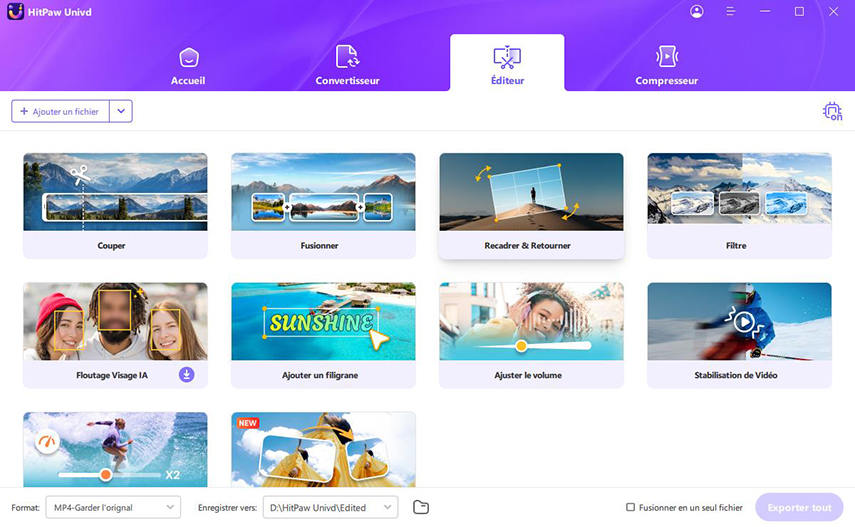
Après avoir téléchargé votre vidéo MP4, l'outil de recadrage rectangulaire vous permet de sélectionner la zone à recadrer. Si vous souhaitez simplifier la tâche, vous pouvez également utiliser des tailles prédéfinies à droite.
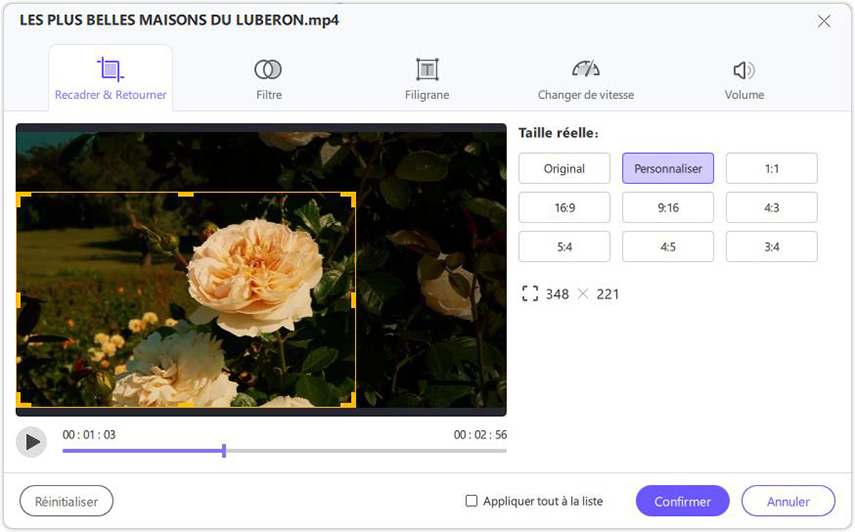
Aperçu de la vidéo en cliquant sur le bouton « Lire » en bas. Lorsque vous êtes satisfait, cliquez sur « Confirmer ».
Retournez à la fenêtre principale >> Cliquez sur « Exporter » ou « Exporter tout ».
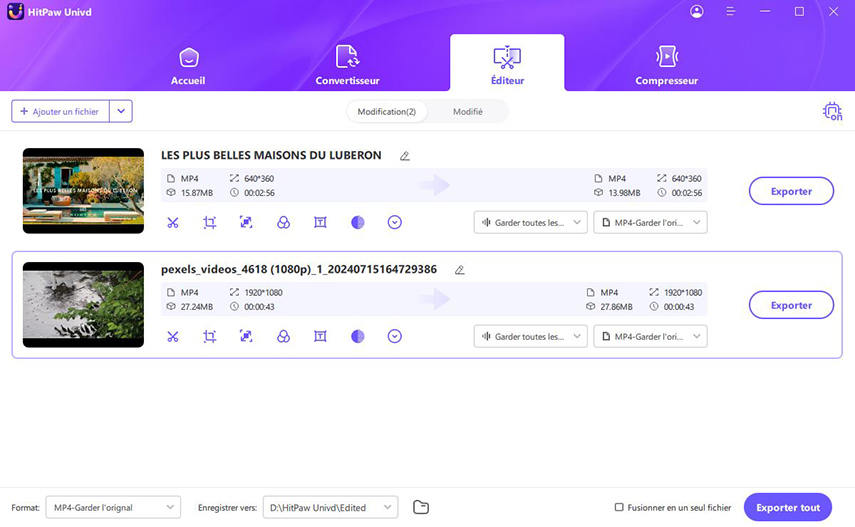
Partie 2 : 3 autres façons de couper une vidéo MP4 gratuitement en ligne
1. Kapwing Éditeur Vidéo en Ligne
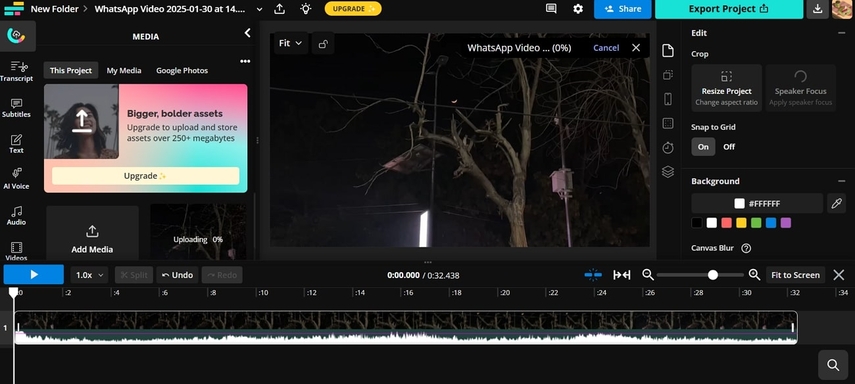
Kapwing est un éditeur vidéo facile à utiliser et intuitif pour des modifications rapides et simples. En tant qu'outil en ligne, il excelle dans l'édition de vidéos courtes pour les plateformes de médias sociaux. En fait, les outils alimentés par l'IA de Kapwing rendent l'édition vidéo un jeu d'enfant pour les créateurs de contenu sur Instagram et TikTok. Il n'est donc pas étonnant que le recadrage des vidéos MP4 soit simple et facile avec Kapwing. Que vous ayez besoin d'un recadrage personnalisé, d'un recadrage intelligent via IA ou d'une intégration avec les réseaux sociaux, Kapwing peut tout faire. Fait intéressant, MP4 est l'un des rares formats vidéo que Kapwing prend en charge. Le seul inconvénient de Kapwing est que son plan gratuit ajoute un filigrane aux vidéos, ce qui est un obstacle pour beaucoup.
Comment recadrer des vidéos MP4 avec Kapwing
- Étape 1 : Rendez-vous sur la page d'accueil de Kapwing >> Cliquez sur « Commencer » pour lancer l'éditeur vidéo.
- Étape 2 : Sur l'écran suivant, faites glisser la vidéo MP4 directement depuis votre appareil vers la zone de téléchargement, ou importez-la directement depuis le cloud.
- Étape 3 : Cliquez sur la couche vidéo >> Appuyez sur le bouton « Recadrer » en haut >> Dans le menu de recadrage nouvellement apparu, choisissez les paramètres de recadrage. Sinon, utilisez les curseurs sur le cadre vidéo pour sélectionner la zone de recadrage >> Cliquez sur 'Recadrage terminé.'
- Étape 4 : Cliquez sur « Supprimer l'espacement » sur le côté droit de l'application pour supprimer les espaces blancs nouvellement créés.
- Étape 5 : Appuyez sur « Exporter la vidéo » pour enregistrer la vidéo recadrée.
Avantages
- Outil en ligne. Pas besoin de téléchargements ni d'installations
- Redressement automatique disponible
- Recadrage personnalisé disponible
- Recadrage avec préréglages pour les réseaux sociaux
Inconvénients
- Restrictions sévères sur les comptes gratuits
- Les publicités et les filigranes gênent les utilisateurs du plan gratuit
- Pas adapté aux vidéos volumineuses. Même avec une connexion internet stable, les téléchargements peuvent prendre beaucoup de temps.
- Problèmes de stabilité
2. Clideo Recadrer MP4 en Ligne
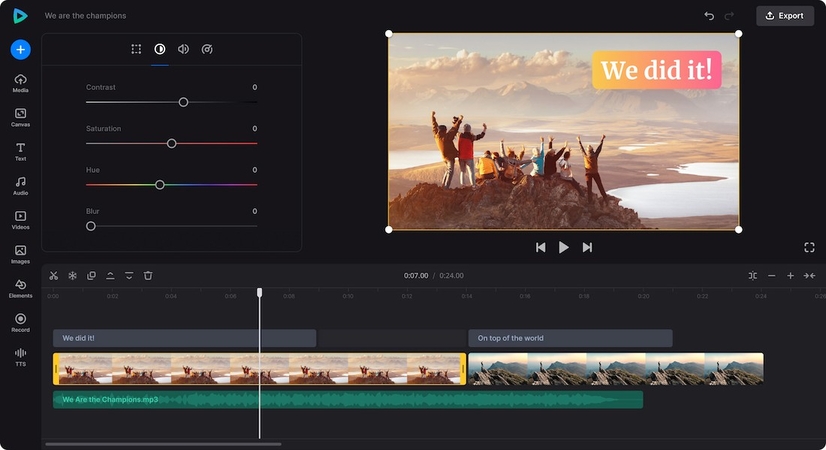
Clideo est l'outil le plus pratique pour recadrer des vidéos MP4 en ligne. En tant qu'outil d'édition vidéo entièrement en ligne, Clideo peut être utilisé sur n'importe quel appareil avec un navigateur. Il est rapide, facile à utiliser, et propose des outils d'édition vidéo de base pour les utilisateurs occasionnels. Il prend en charge les vidéos MP4 nativement et permet aux utilisateurs de les recadrer en un ou deux clics. Il dispose de préréglages intégrés pour différents rapports d'aspect, ce qui permet un recadrage rapide et facile. Une boîte de recadrage permet aux utilisateurs de faire glisser et de sélectionner la zone à recadrer pour un recadrage personnalisé. Les utilisateurs peuvent également entrer des dimensions exactes de recadrage dans les champs dédiés pour un recadrage précis. C'est assez pratique. Vous pouvez utiliser Clideo pour recadrer des fichiers MP4 sur Mac, Windows, Android et iOS.
Comment recadrer des vidéos MP4 sur Clideo
- Étape 1 : Rendez-vous sur la page dédiée de Clideo pour recadrer des vidéos >> Faites glisser les vidéos MP4 directement sur la page ou utilisez le bouton 'Choisir un fichier' pour importer la vidéo depuis votre appareil ou le cloud.
- Étape 2 : Ajustez la boîte de recadrage sur le cadre vidéo pour sélectionner la zone à recadrer. Sinon, vous pouvez utiliser les préréglages pour les rapports d'aspect standards ou les champs de taille exacte en bas à droite pour un recadrage précis >> Appuyez sur 'Exporter' lorsque vous avez terminé.
- Étape 3 : Utilisez le bouton Télécharger pour enregistrer la vidéo recadrée sur votre appareil ou sur le cloud.
Avantages
- Prise en charge de plusieurs formats vidéo, y compris MP4
- Préréglages intégrés pour les rapports d'aspect
- Boîte de recadrage libre pour un recadrage manuel
- Recadrage précis
- Intégration avec le stockage cloud
Inconvénients
- Pas adapté aux fichiers volumineux en raison des délais de téléchargement, même avec une connexion internet haut débit
- Le plan gratuit ajoute un filigrane aux vidéos
3. Recadrer une vidéo MP4 gratuitement avec VLC
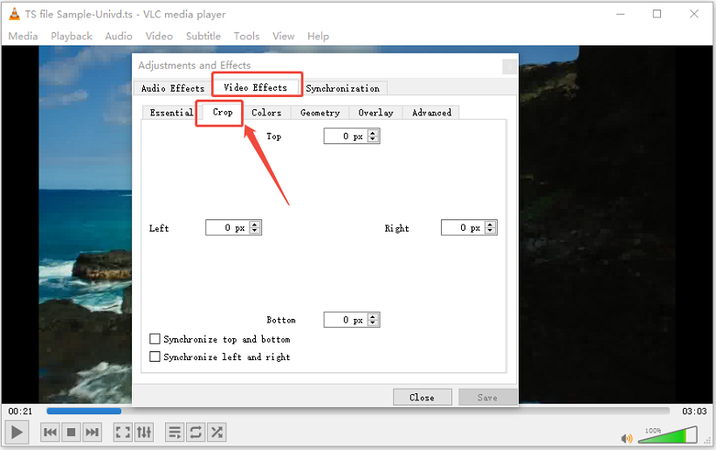
Vous souhaitez recadrer une vidéo MP4 sans dépenser un centime ? VLC Media Player n'est pas seulement destiné à regarder des vidéos, il offre également des outils d'édition de base, y compris le recadrage. C'est une solution gratuite et open-source qui peut vous aider à couper les bords indésirables de votre vidéo en quelques étapes seulement.
Comment recadrer une vidéo MP4 avec VLC
- Étape 1 : Lancez VLC et allez dans Fichier Média pour charger votre vidéo MP4.
- Étape 2 : Allez dans Outils > Effets et filtres > Effets vidéo > Recadrer. Entrez les valeurs en pixels pour recadrer le haut, le bas, la gauche et la droite.

- Étape 3 : VLC ne recadre pas directement ici - notez les valeurs que vous avez saisies.
- Étape 4 : Allez dans Outils > Préférences > Paramètres d'affichage > Tous. Allez dans Vidéo > Filtres > Croppadd. Entrez les mêmes valeurs de recadrage ici.

- Étape 5 : Sous Vidéo > Filtres, cochez la case pour le filtre de recadrage vidéo.
Avantages
- Gratuit et open-source
- Disponible sur Windows, macOS et Linux
- Pas de filigrane ni de publicités
- Prend en charge une large gamme de formats vidéo
Inconvénients
- Pas adapté aux débutants ; étapes complexes
- Pas de prévisualisation en direct lors du recadrage
- Fonctionnalités d'édition limitées par rapport aux éditeurs vidéo dédiés
- Nécessite de ré-encoder la vidéo pour appliquer le recadrage
FAQ sur le recadrage des vidéos MP4
Q1. Puis-je couper des vidéos MP4 sans ré-encodage ?
A1. Oui. Des outils comme HitPaw Univd recadrent les vidéos avec ré-encodage. Ainsi, la qualité de la vidéo n'est pas perdue lors du recadrage. Pour cette raison, Univd est considéré comme un éditeur vidéo sans perte.
Q2. Le recadrage affectera-t-il la stabilisation ou les effets de la vidéo ?
A2. La stabilisation vidéo supprime les portions de la vidéo sur les bords. Il est donc préférable de recadrer les vidéos après les avoir stabilisées, plutôt qu'avant.
Q3. Le recadrage affectera-t-il la vidéo ?
A3. Non. Le recadrage n'affecte pas la qualité audio de la vidéo.
Conclusion
Couper une vidéo MP4 est une compétence essentielle pour ceux qui cherchent à perfectionner leur contenu pour les réseaux sociaux, le montage professionnel ou les projets personnels. Avec ces outils simples, vous pourrez éliminer les parties indésirables, corriger les problèmes de cadrage, rendre vos vidéos parfaites et couper un PDF pour n'importe quelle plateforme. Pour des résultats de recadrage rapides, faciles et de haute qualité, utilisez HitPaw Univd. Grâce au traitement par lots et à l'édition vidéo sans perte, Univd fournit des vidéos prêtes pour les réseaux sociaux en quelques secondes. Recadrez vos vidéos automatiquement avec le meilleur outil Univd dès aujourd'hui !








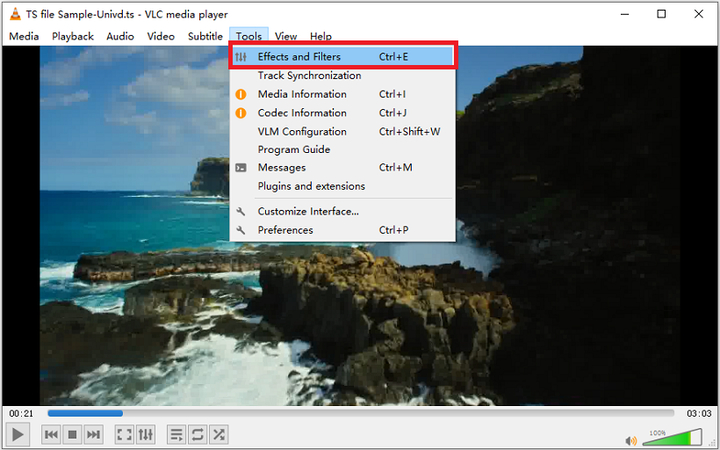
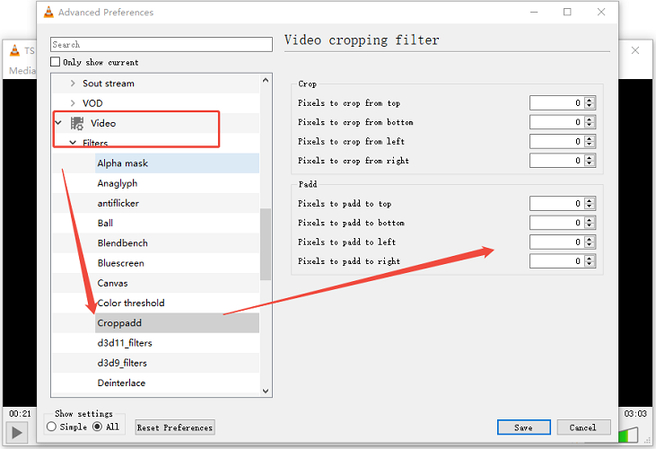

 HitPaw VikPea
HitPaw VikPea HitPaw VoicePea
HitPaw VoicePea HitPaw FotorPea
HitPaw FotorPea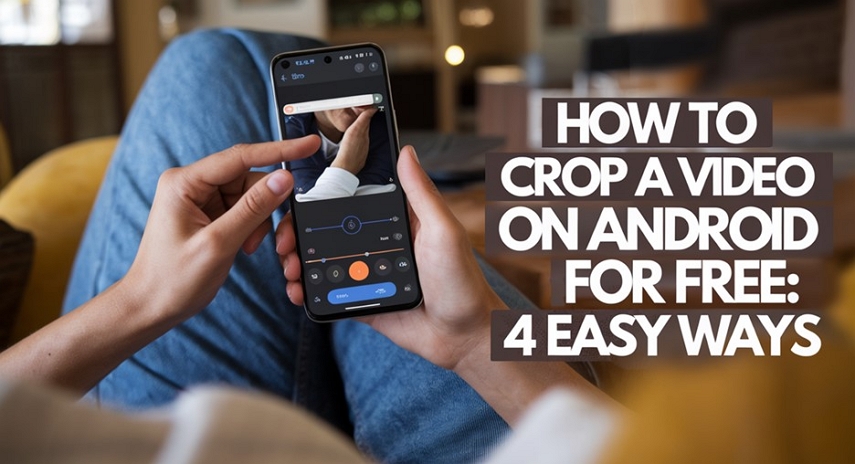



Partager cet article :
Donnez une note du produit :
Clément Poulain
Auteur en chef
Je travaille en freelance depuis plus de 7 ans. Cela m'impressionne toujours quand je trouve de nouvelles choses et les dernières connaissances. Je pense que la vie est illimitée mais je ne connais pas de limites.
Voir tous les articlesLaissez un avis
Donnez votre avis pour les articles HitPaw